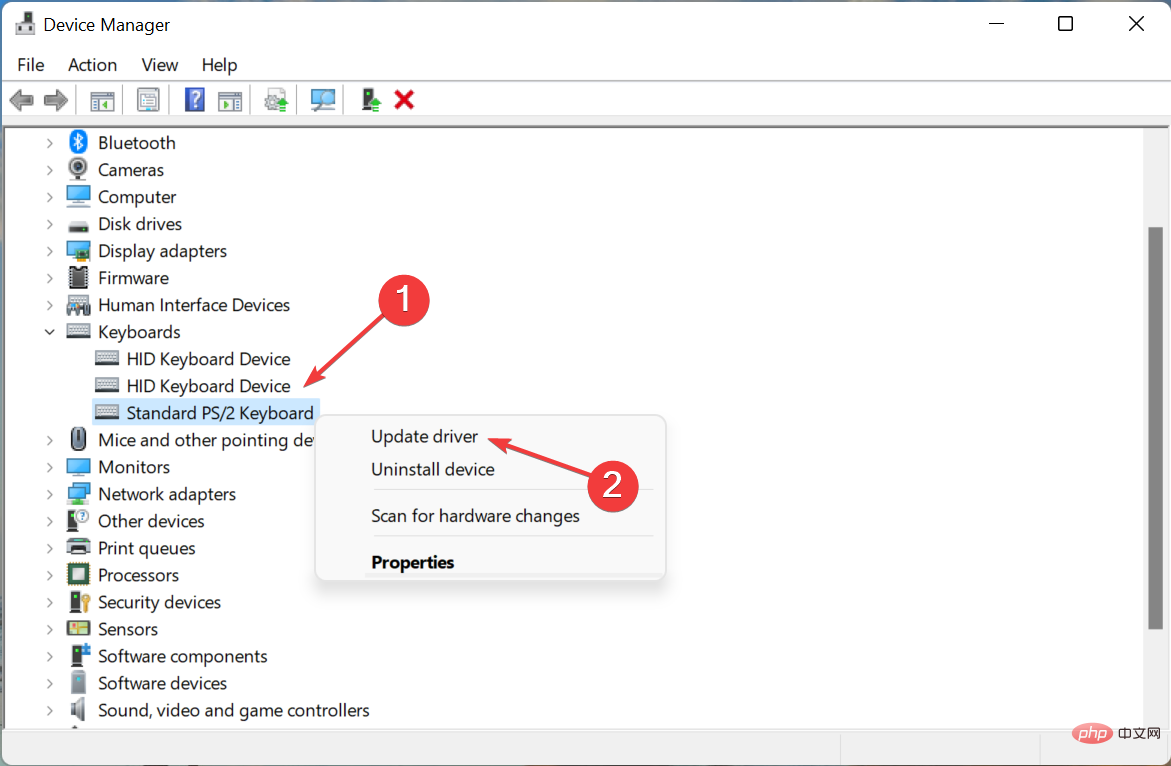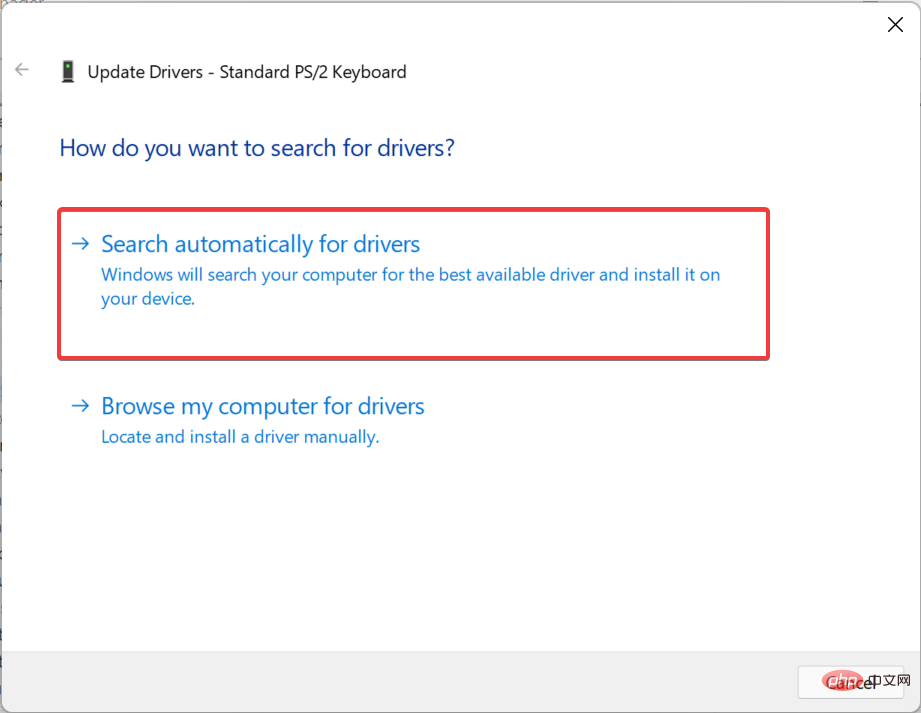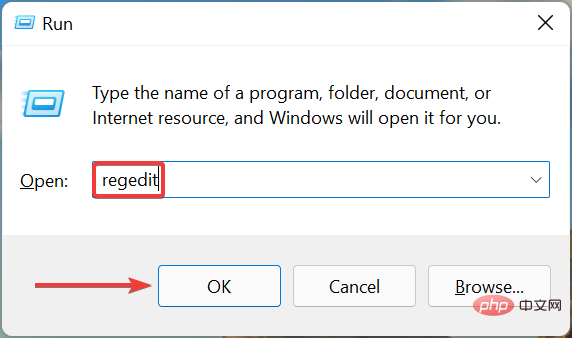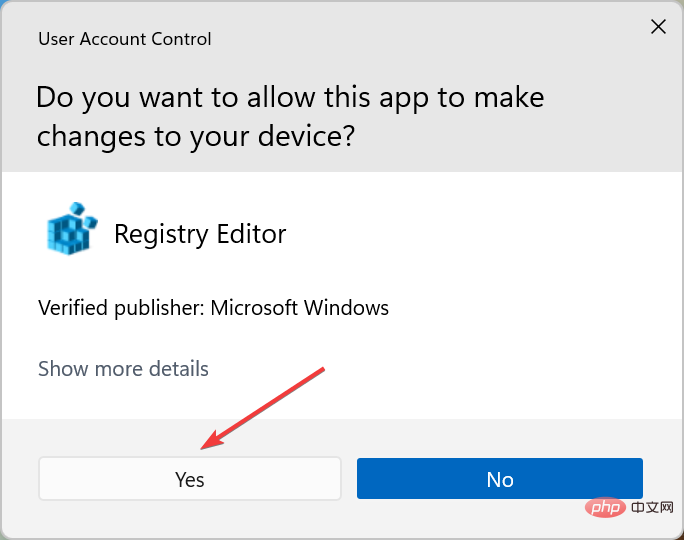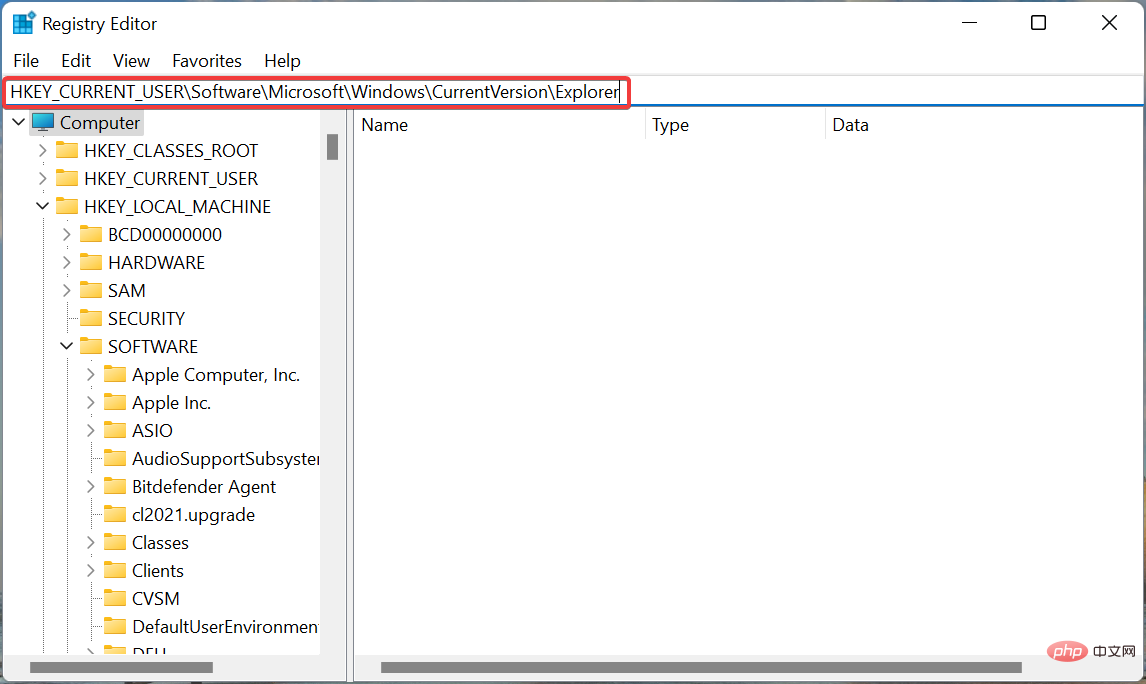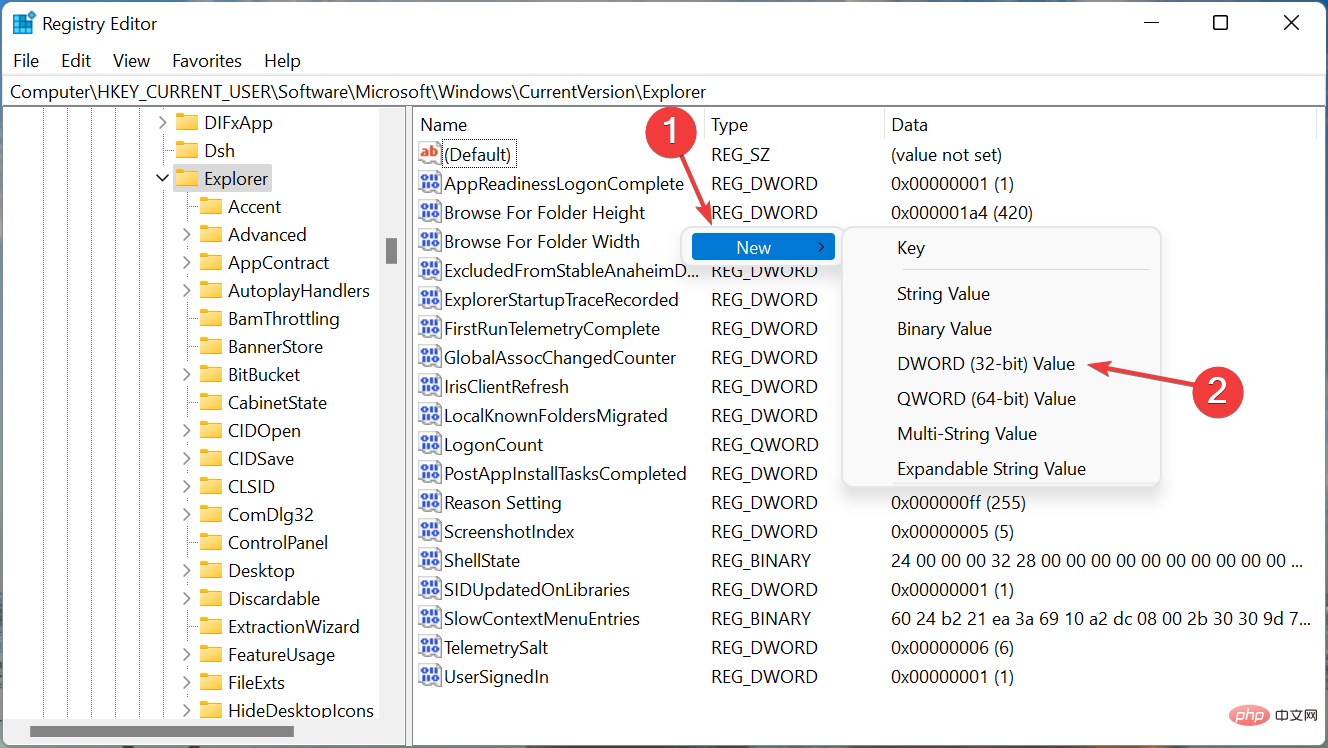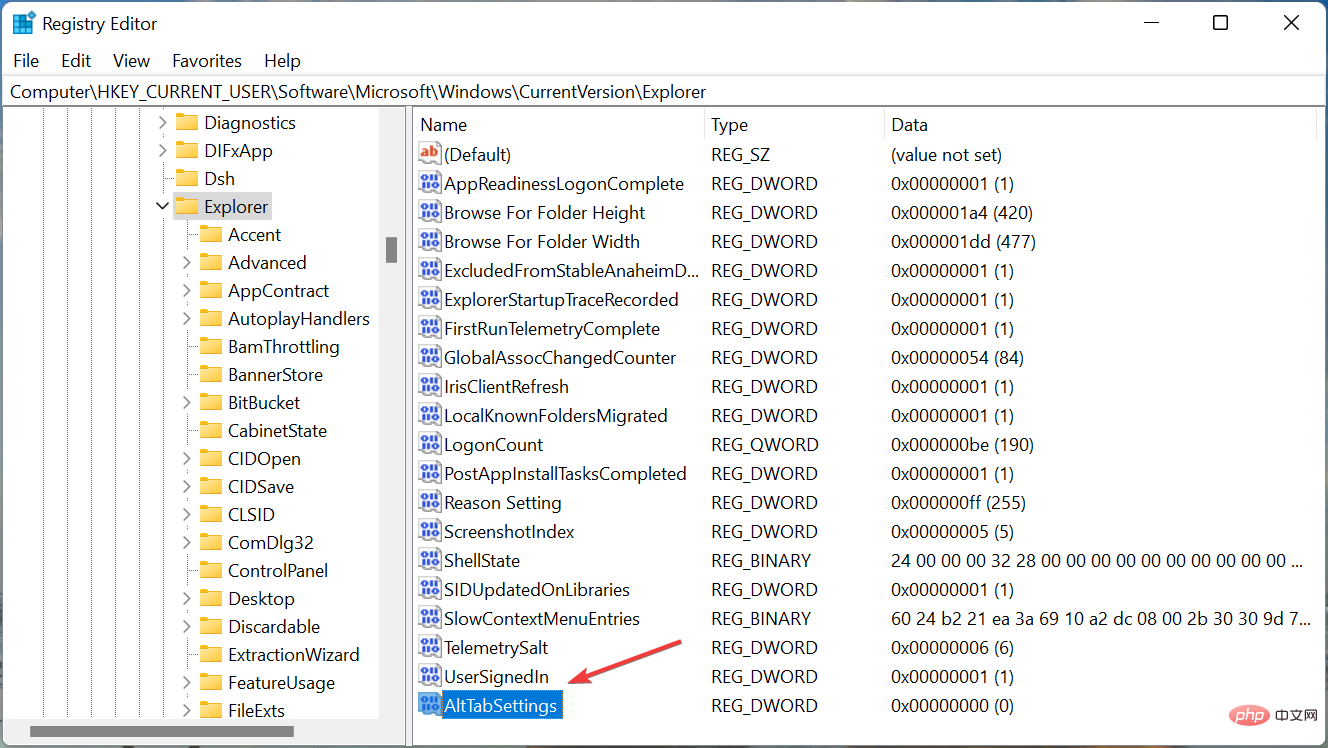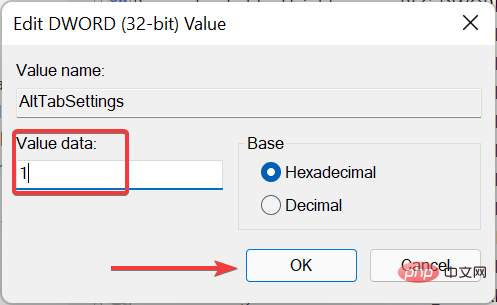Rumah >masalah biasa >Alt + Tab tidak berfungsi dalam Windows 11? Inilah yang boleh anda lakukan
Alt + Tab tidak berfungsi dalam Windows 11? Inilah yang boleh anda lakukan
- 王林ke hadapan
- 2023-04-14 08:55:084638semak imbas
Mengklik kekunci Alt+Tab ialah cara untuk menyemak imbas aplikasi terbuka dalam Windows dengan cepat dan membuka aplikasi yang anda mahukan dengan cepat. Berikut ialah pintasan papan kekunci yang kita semua suka. Tetapi ramai pengguna mendapati bahawa Alt+Tab tidak berfungsi selepas menaik taraf kepada Windows 11.
Dalam kes ini, anda masih boleh membuka apl yang diingini secara manual, tetapi mereka yang menggunakan pintasan papan kekunci Alt + Tab biasanya menemui masalah ini. Bagi yang lain, pintasan juga merupakan pilihan yang lebih mudah.
Jadi, jika Alt+Tab tidak berfungsi dalam Windows 11, cuba kaedah yang disenaraikan dalam bahagian berikut untuk menghapuskan isu ini.
Apakah yang perlu saya lakukan jika Alt + Tab tidak berfungsi dalam Windows 11?
1. Mulakan semula proses Windows Explorer
- Tekan Ctrl++Shift untuk memulakan Pengurusan TugasEscPengawal.

- Pilih proses Windows Explorer (explorer.exe), klik kanan dan pilih Mulakan semula daripada menu konteks.

Kebanyakan masa ini adalah pepijat remeh dalam proses Windows Explorer menyebabkan Alt+Tab pada Windows 11 di sini Masalah tidak berfungsi. Dalam kes ini, memulakan semula proses harus membetulkan ralat.
2. Cuba papan kekunci yang berbeza
Jika anda telah menggunakan papan kekunci anda cukup lama dan mendapati masalah lain dengannya, maka masalah itu mungkin juga berkaitan dengan papan kekunci. Semak sama ada pintasan lain yang melibatkan kekunci Alt atau Tab berfungsi.
Anda juga boleh mencuba papan kekunci lain, jika ia berfungsi, papan kekunci anda sebelum ini mungkin tidak berfungsi. Jika yang baru tidak berfungsi, itu adalah masalah perisian. Dalam kes ini, salah satu kaedah yang disenaraikan di bawah harus berfungsi.
3. Kemas kini Windows 11
- Tekan Windows+I untuk melancarkan aplikasi Tetapan dan kemudian senaraikan dari anak tetingkap navigasi kiri Pilih Kemas Kini Windows daripada tab yang muncul.

- Seterusnya, klik butang Semak Kemas Kini di sebelah kanan.

- Jika kemas kini disenaraikan selepas imbasan, klik Muat Turun dan Pasang untuk mendapatkannya.

Kadangkala, pepijat dalam Windows Update juga boleh menyebabkan Alt+Tab tidak berfungsi dalam Windows 11. Dan jika mana-mana pepijat seperti itu ditemui, tampalan untuknya akan dikeluarkan dalam kemas kini seterusnya. Oleh itu, mengemas kini sistem pengendalian anda harus menyelesaikan masalah untuk anda.
4. Jalankan imbasan DISM dan SFC
- Tekan Windows+S untuk melancarkan menu carian, masukkan Windows dalam medan teks di bahagian atas Terminal , klik kanan pada hasil carian yang berkaitan dan pilih Jalankan sebagai pentadbir daripada menu konteks.

- Klik Ya pada gesaan UAC (Kawalan Akaun Pengguna) timbul.

- Sekarang klik pada anak panah ke bawah di bahagian atas dan pilih Prompt Perintah. Sebagai alternatif, anda boleh melancarkan Command Prompt dengan mengklik Ctrl++ dalam tab baharu Shift2.

- Sekarang, tampal arahan berikut dan tekan EnterJalankan DISM (Servis dan Pengurusan Imej Penerapan) Alat:
<strong>Dism /Online /Cleanup-Image /RestoreHealth</strong>Dism /Dalam Talian / Cleanup-Image /RestoreHealth
-
Setelah selesai, laksanakan arahan berikut untuk menjalankan SFC (Pemeriksa Fail Sistem)
<strong>sfc /scannow</strong>imbasan:<img src="/static/imghwm/default1.png" data-src="https://img.php.cn/upload/article/000/465/014/168143371317716.png" class="lazy" alt="Alt + Tab tidak berfungsi dalam Windows 11? Inilah yang boleh anda lakukan">sfc /scannow
- 5 Nyahpasang apl pihak ketiga yang bercanggah
-
Tekan Windows+I untuk melancarkan Tetapan dari sebelah kiri Pilih <.> Aplikasi daripada senarai tab dalam anak tetingkap navigasi.

-
Seterusnya, klik pada Apl & Ciri di sebelah kanan.

-
Cari apl yang bercanggah, klik elipsis di sebelahnya dan pilih Nyahpasang daripada menu timbul.

-
Sekali lagi, klik Nyahpasang pada gesaan pengesahan.

Jika isu Alt+ tidak berfungsi dalam Windows 11 mula muncul selepas memasang aplikasi pihak ketiga, maka sudah tiba masanya untuk mengalih keluarnya. Tab
Banyak aplikasi pihak ketiga didapati bercanggah dengan fungsi sistem pengendalian dan boleh menyebabkan ralat.Selain itu, terdapat pelbagai penukar Alt+Tab
pihak ketiga yang direka bentuk untuk meningkatkan kefungsian tetapi mula bercanggah dan menyebabkan beberapa isu. Jadi pastikan untuk memadam ini juga. 6. Kemas kini pemacu papan kekunci dan kad grafik-
Tekan Windows+S untuk melancarkan menu carian dan masukkan dalam medan teks Pengurus Peranti
 dan klik pada hasil carian yang berkaitan.
dan klik pada hasil carian yang berkaitan. -
Klik dua kali entri Papan Kekunci
 di sini untuk melihat peranti di bawahnya.
di sini untuk melihat peranti di bawahnya. -
Klik kanan pada papan kekunci yang tidak berfungsi dan pilih Kemas kini Pemacu daripada menu konteks.

-
Seterusnya, pilih Cari secara automatik untuk pemandu daripada dua pilihan yang ditunjukkan dalam tetingkap Kemas Kini Pemacu.

- Begitu juga, kemas kini pemacu grafik dalam Windows 11.
Jika anda menjalankan versi pemacu yang sudah lapuk atau sudah lama tidak mengemas kininya, sudah tiba masanya untuk melakukannya kerana ini juga boleh menyebabkan Alt+Tab
Tidak berjalan dalam Windows 11. Walaupun sistem pengendalian menjaga kemas kini, tidak menyemaknya secara manual boleh membahayakan. Klik di sini untuk memuat turun dan mula membaiki. Selain itu, jika tiada kaedah di atas berfungsi, anda boleh mencuba kaedah lain untuk mengemas kini pemacu dalam Windows 11. Dalam kebanyakan kes, pengeluar papan kekunci mungkin tidak menyerahkan pemacu kepada Microsoft tetapi memasangnya terus pada tapak web rasmi mereka, jadi ia boleh dilihat di sana juga.Untuk mengelakkan semua kerumitan ini, anda boleh menggunakan apl pihak ketiga yang boleh dipercayai. Kami mengesyorkan DriverFix, alat khusus yang menyemak kemas kini secara automatik dan memasangnya untuk pemacu pada komputer anda, memastikannya dikemas kini.
⇒Dapatkan DriverFix
7 Tukar kepada versi Alt + Tab lama
- Tekan Windows+<.>RMulakan arahan Run, masukkan regedit dalam medan teks, dan klik OK atau tekan Enter untuk melancarkan Registry Editor.
 Klik
Klik - Ya pada gesaan UAC (Kawalan Akaun Pengguna) yang muncul.
 Sekarang, tampal laluan berikut ke dalam bar alamat di bahagian atas dan tekan
Sekarang, tampal laluan berikut ke dalam bar alamat di bahagian atas dan tekan - Enter Sebagai alternatif, anda boleh menggunakan anak tetingkap kiri untuk menavigasi ke sana: HKEY_CURRENT_USERSoftwareMicrosoftWindowsCurrentVersionExplorer
<strong>HKEY_CURRENT_USERSoftwareMicrosoftWindowsCurrentVersionExplorer</strong>
- Klik kanan di mana-mana bahagian kosong di sebelah kanan, tuding kursor pada Baharu dan pilih daripada menu Pilih Nilai DWORD (32-bit) dan namakan kekunci AltTabSettings.

- Klik dua kali kekunci AltTabSettings yang baru anda buat untuk mengubah suainya.

- Masukkan 1 di bawah Data Nilai dan klik OK di bahagian bawah untuk menyimpan perubahan.

- Mulakan semula komputer anda untuk perubahan berkuat kuasa sepenuhnya.
Jika tiada apa-apa lagi yang berfungsi, anda sentiasa mempunyai pilihan untuk berbalik kepada pemapar Alt+Tab lama kerana ia kurang terdedah kepada ralat. Di sini, anda juga akan melihat ikon apl dan bukannya lakaran kecil pratonton.
Walaupun ini bukan penyelesaian terbaik, ia sepatutnya memastikan anda meneruskannya buat masa ini sehingga Microsoft mengeluarkan pembetulan untuk isu Alt+Tab tidak berfungsi dalam Windows 11 pembaikan.
Apakah beberapa pintasan papan kekunci yang berguna dalam Windows 11?
Terdapat banyak pintasan papan kekunci berguna yang boleh membantu anda melakukan pelbagai tindakan dan membuka applet dengan cepat dan bukannya melakukannya dengan cara tradisional.
Anda boleh menggunakan Windows+I untuk melancarkan apl Tetapan, Windows+X akan membuka Power User/ Pantas Untuk mengakses menu, Windows+A akan membolehkan anda mengakses Pusat Tindakan, Windows+Z akan membantu membuka Snap Layouts .
Selain itu, anda juga boleh melancarkan File Explorer dengan cepat dengan mengklik +, gunakan + jalankan arahan, gunakan + widget. Selain itu, lihat pintasan papan kekunci lain yang berguna untuk menjadikan pengalaman Windows 11 anda lebih mudah. TingkapETingkapRTingkapW
Setakat ini Buat masa ini, isu Alt+Tab tidak berfungsi harus dibetulkan dalam Windows 11. Jika ia berterusan, anda tiada pilihan selain melakukan pemulihan sistem atau menetapkan semula Windows 11 kepada tetapan kilang.
Selain itu, ketahui cara membetulkan Alt + Tab tidak berfungsi dalam Windows 10, sekiranya anda mempunyai PC lain yang menjalankan lelaran sebelumnya.
Atas ialah kandungan terperinci Alt + Tab tidak berfungsi dalam Windows 11? Inilah yang boleh anda lakukan. Untuk maklumat lanjut, sila ikut artikel berkaitan lain di laman web China PHP!


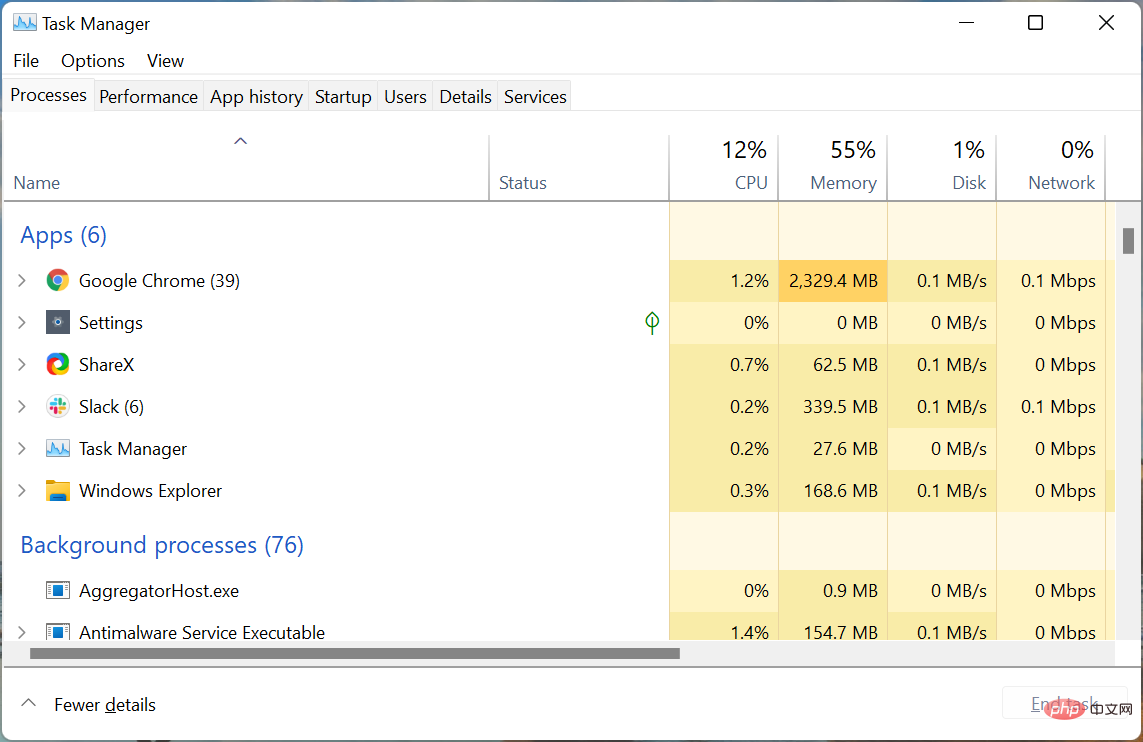
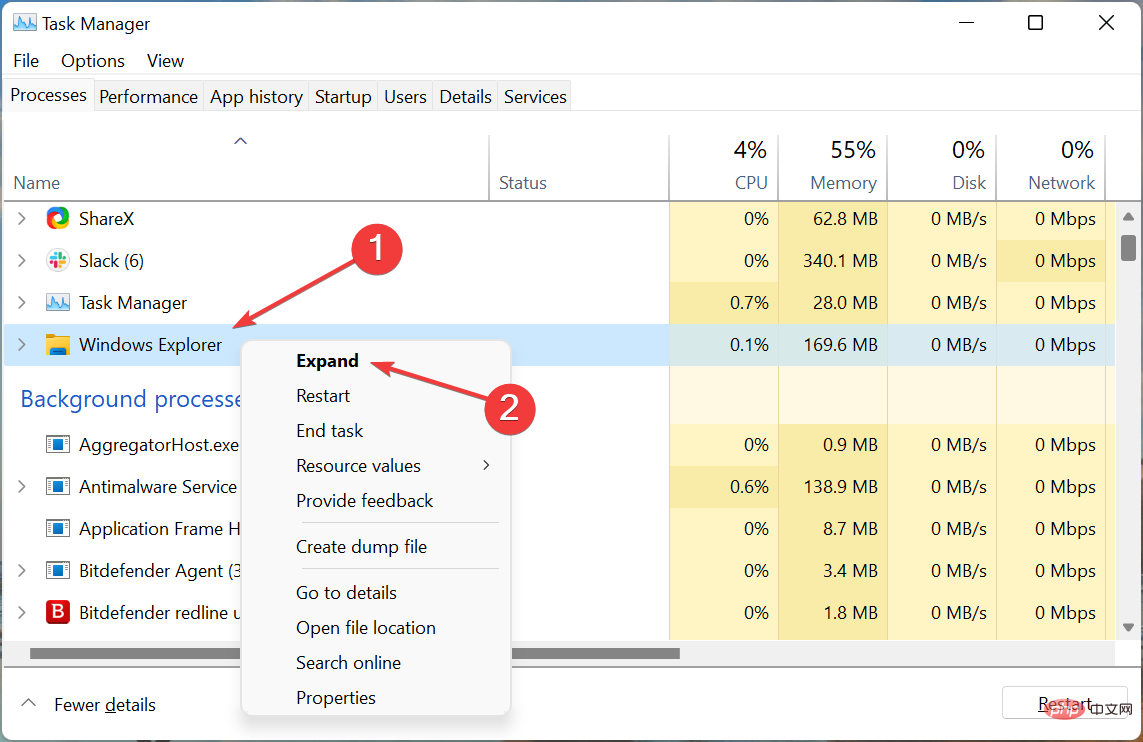
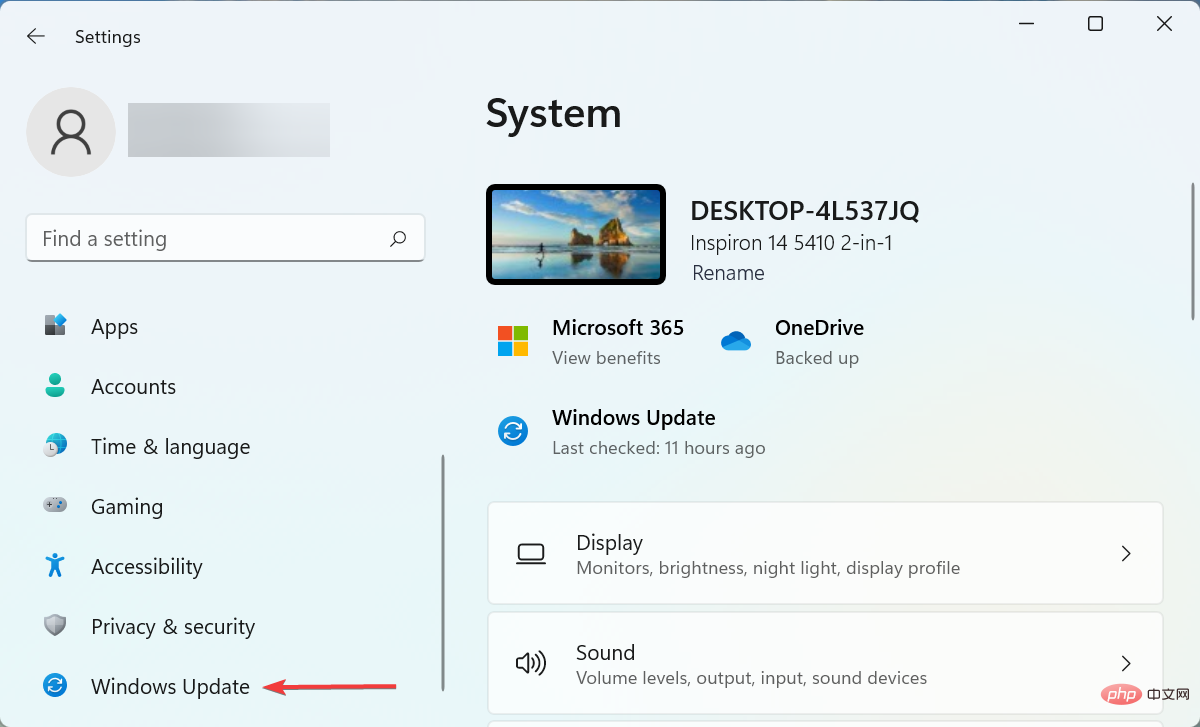
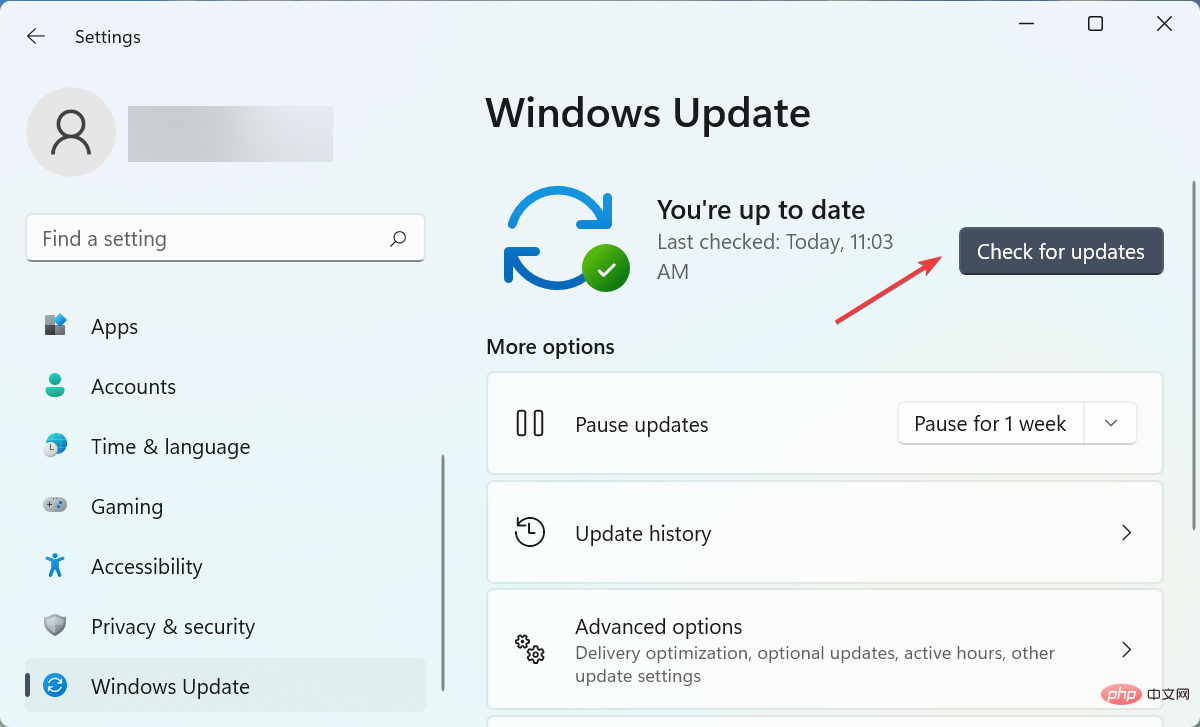
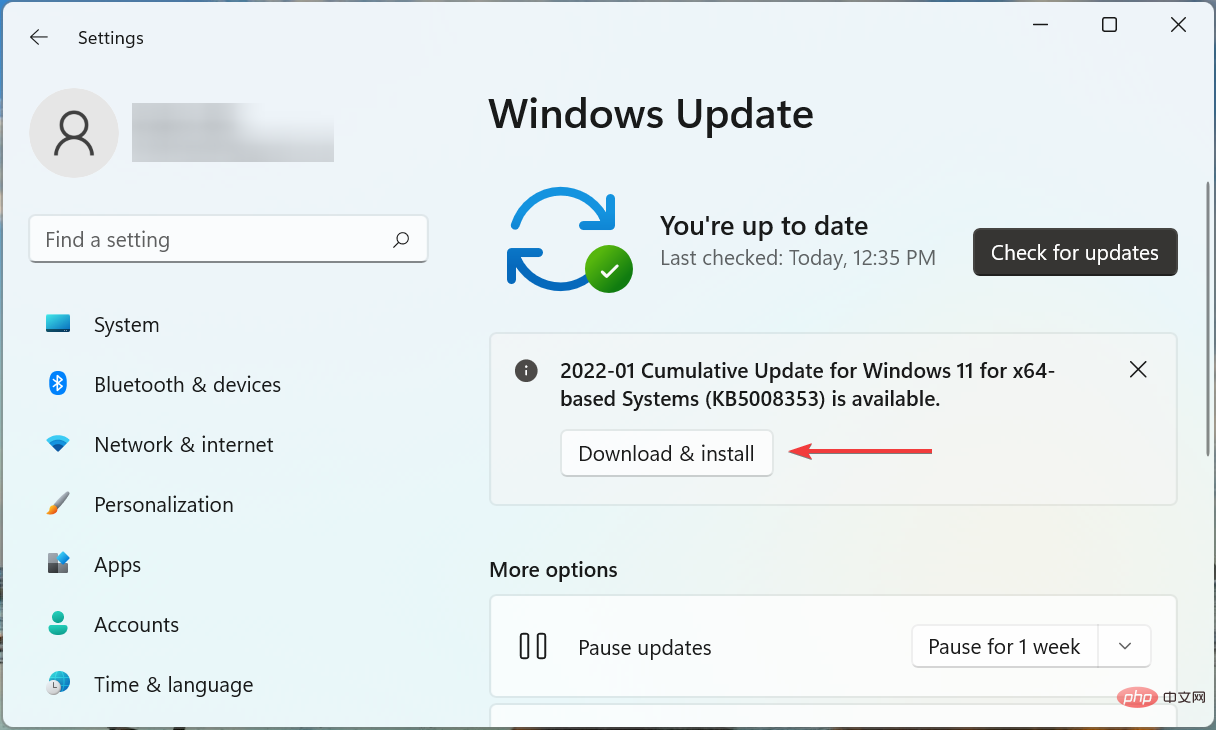
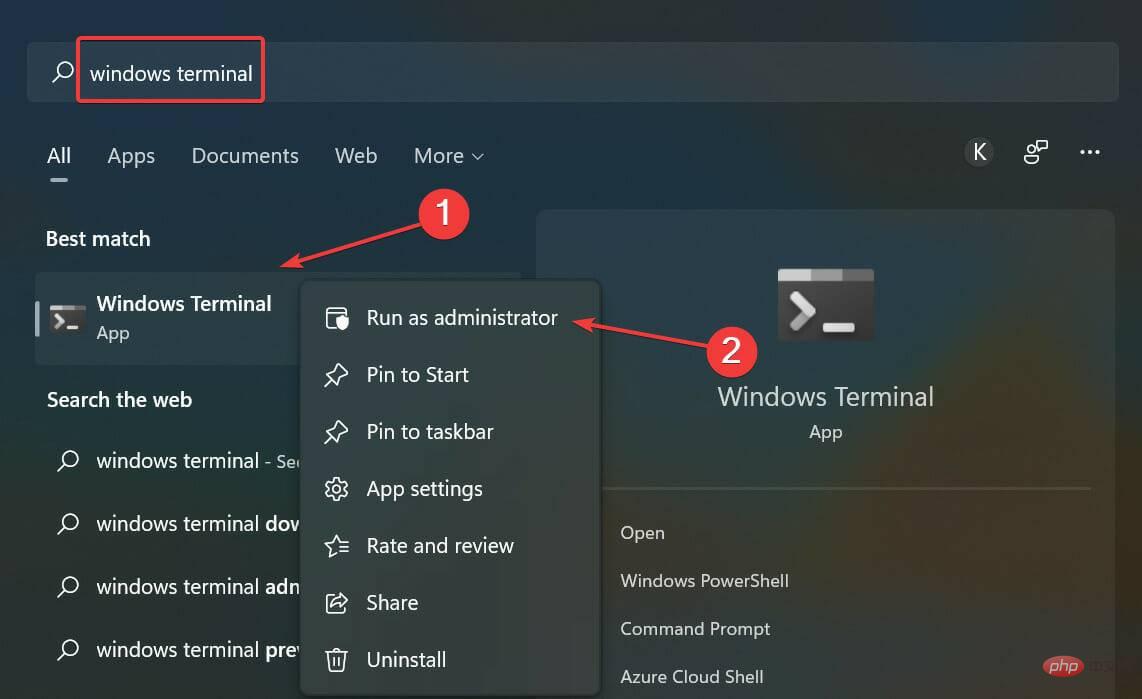
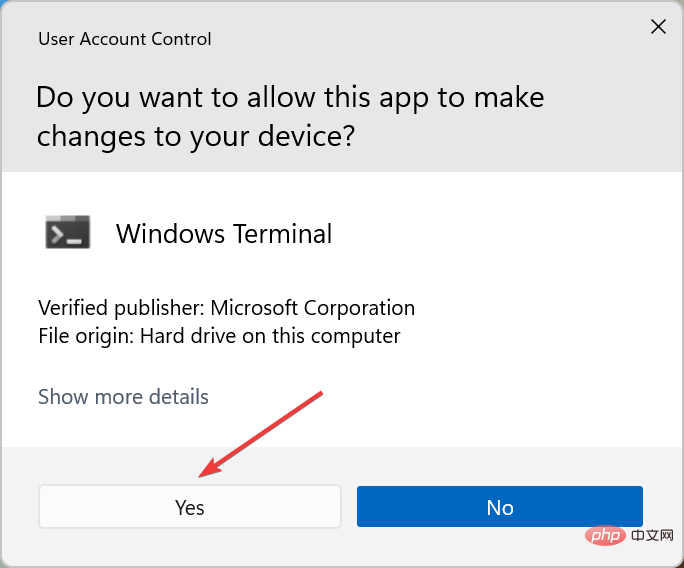
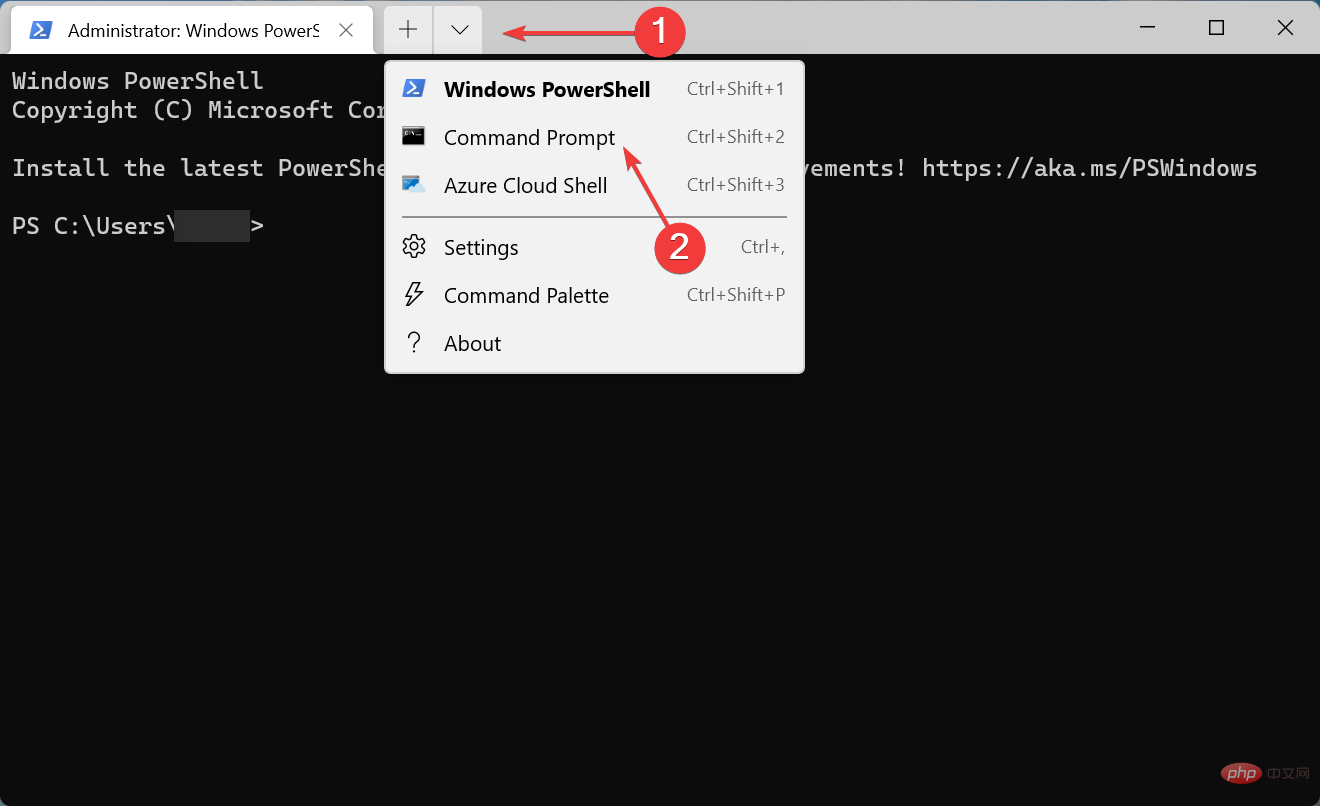
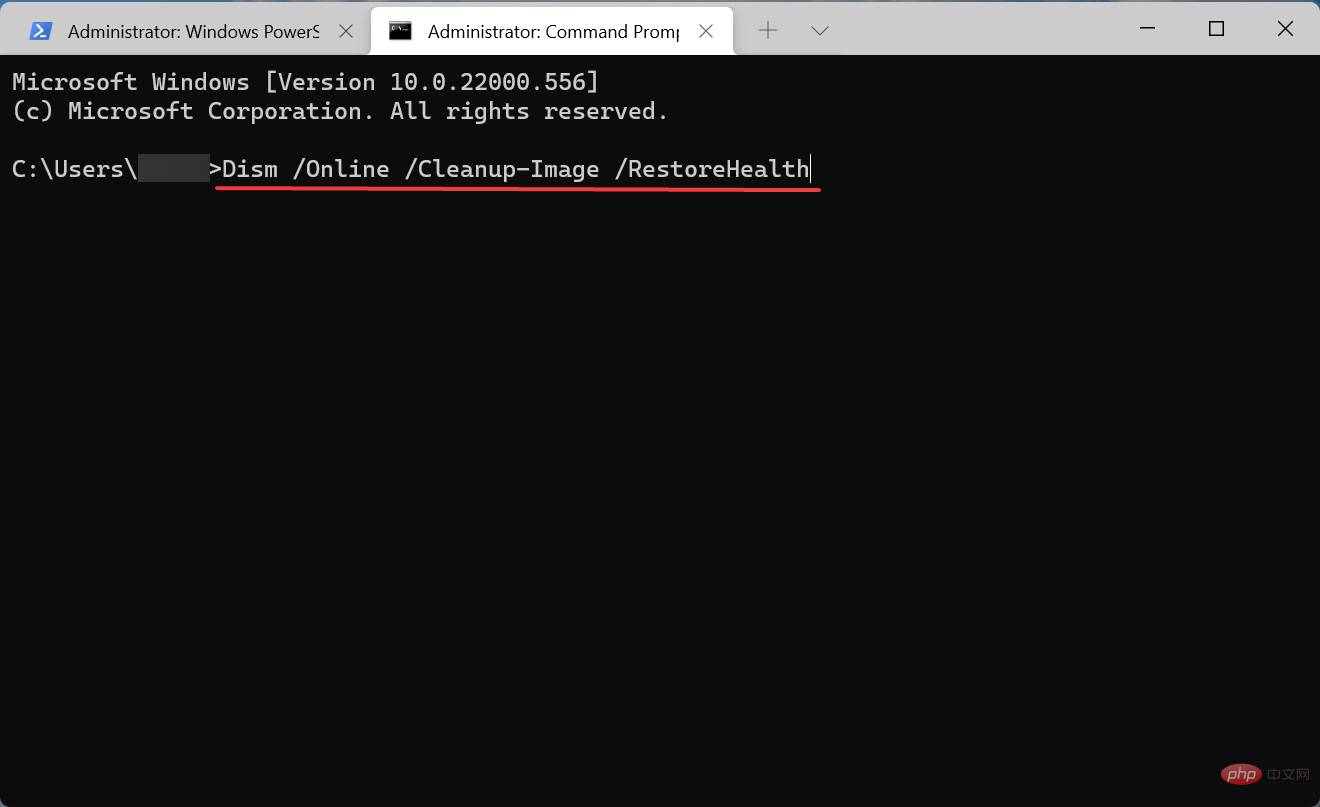
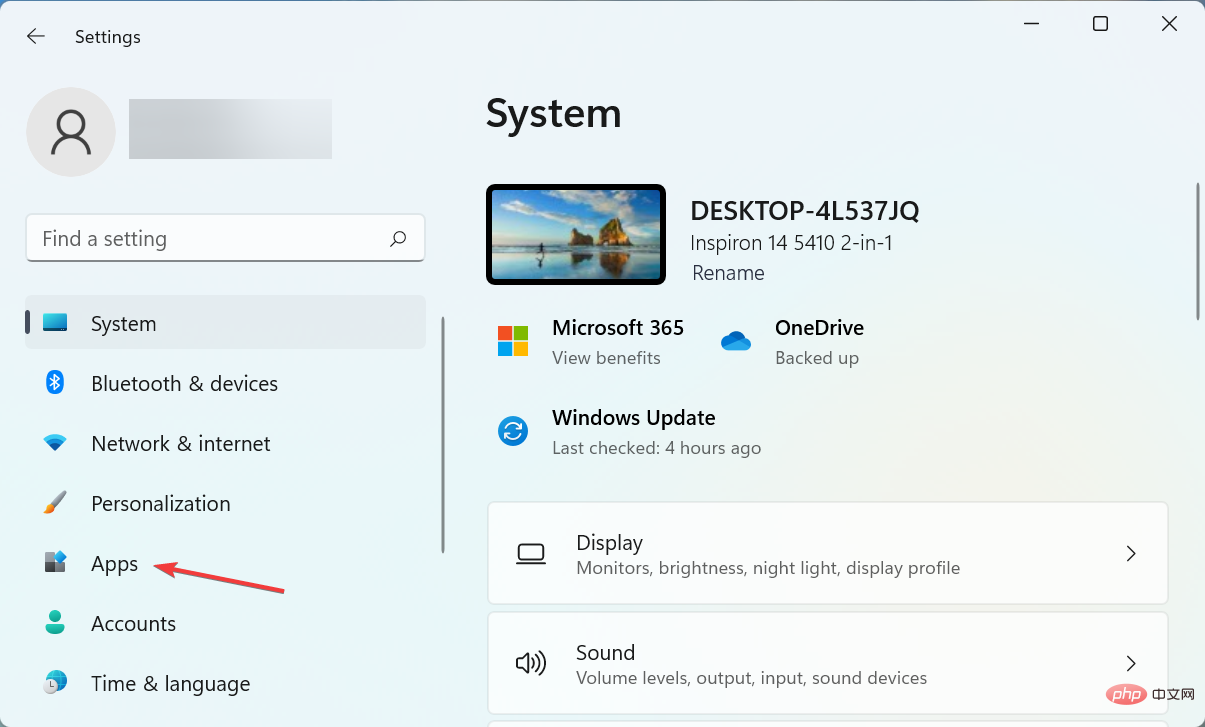
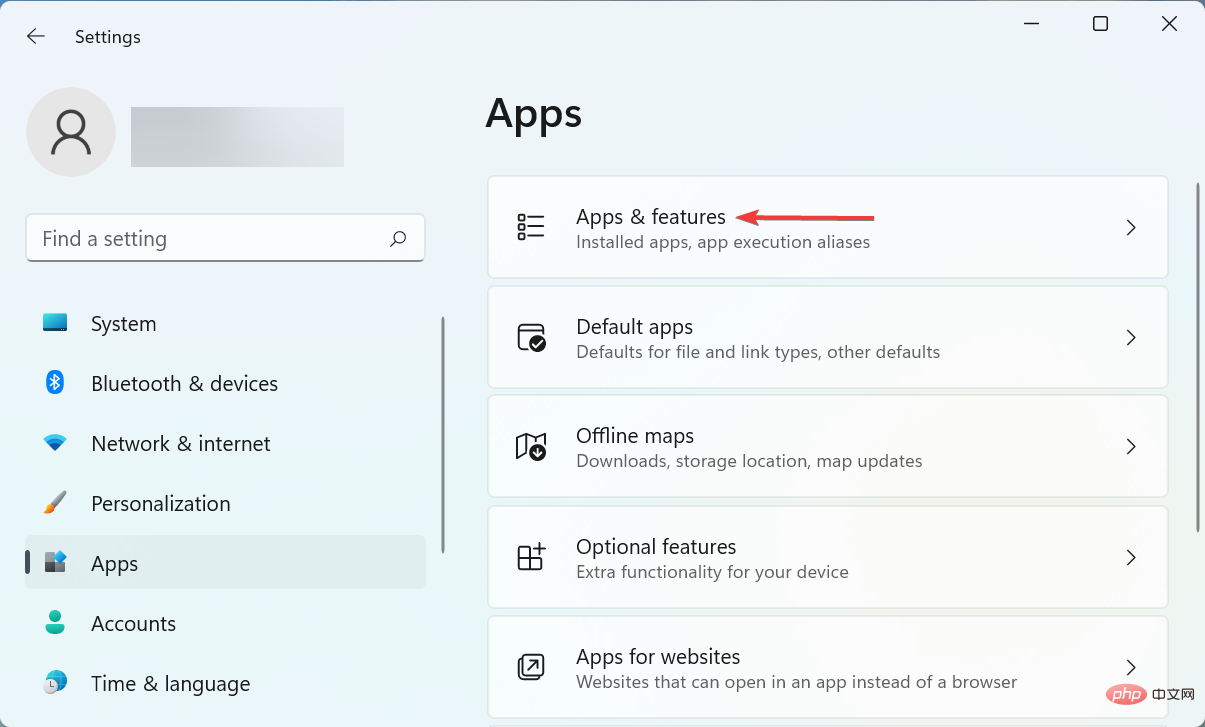
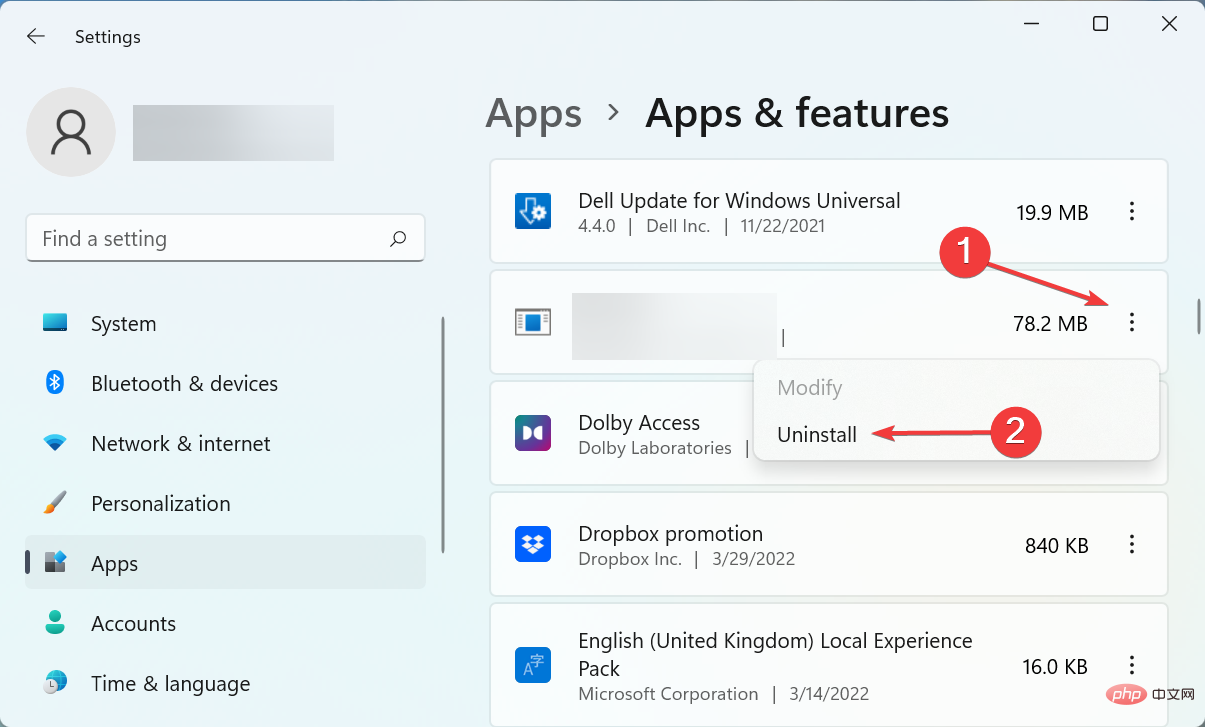
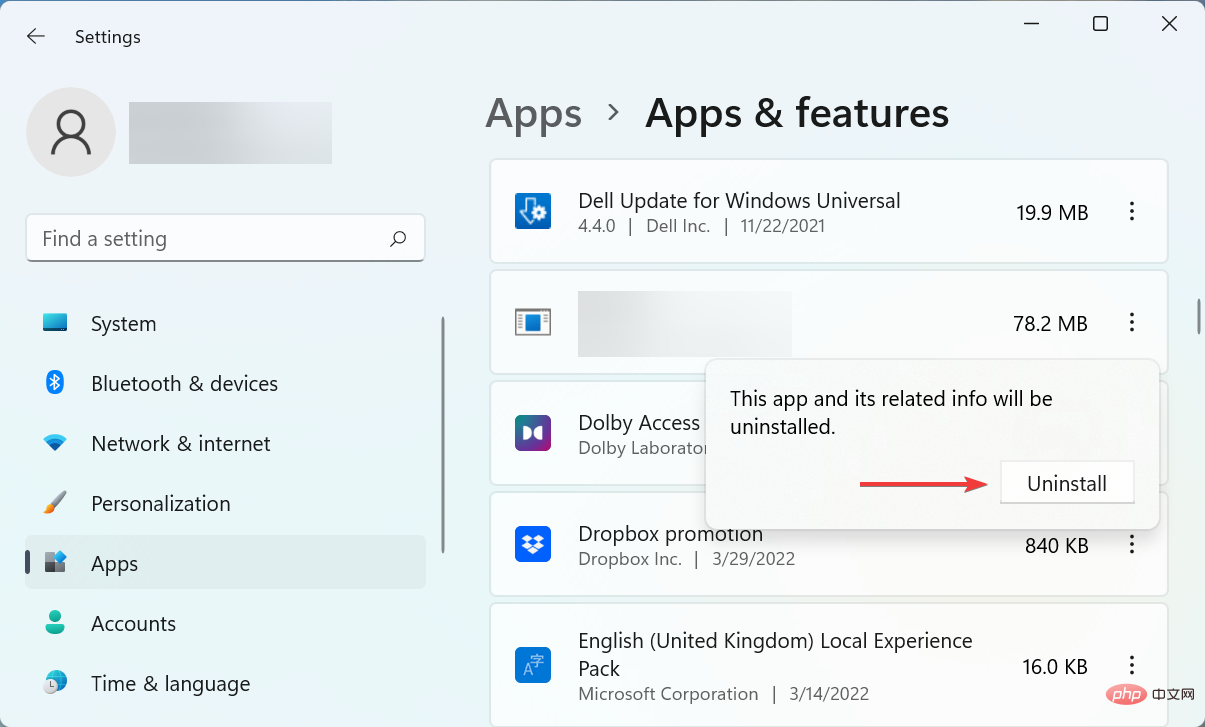
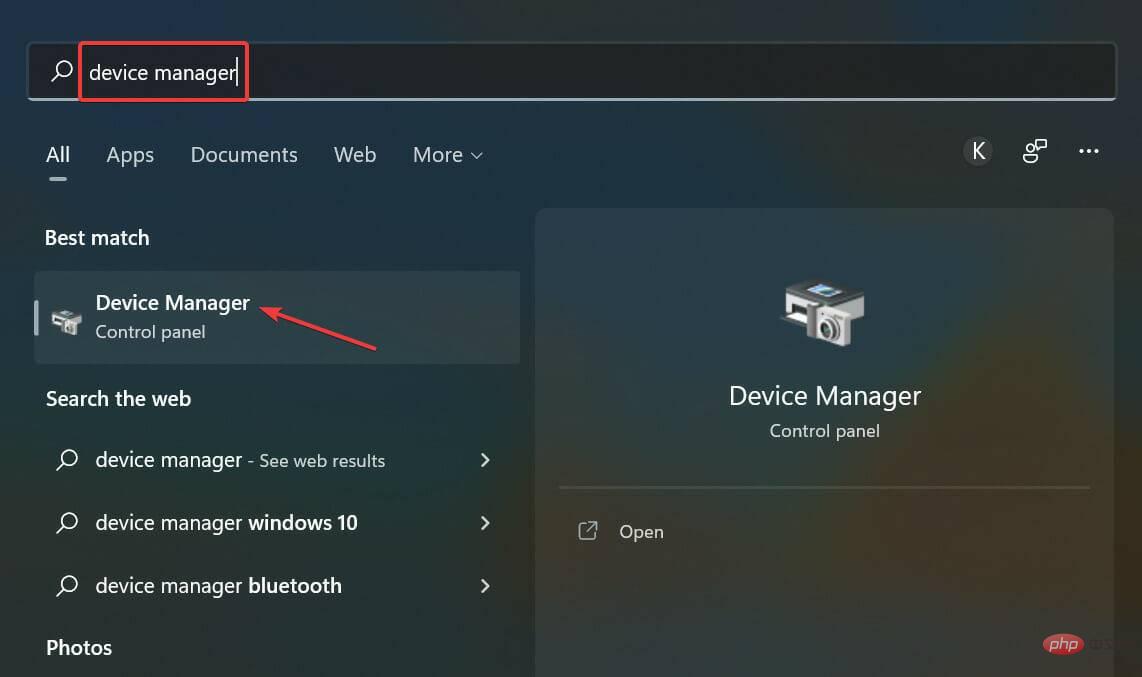 dan klik pada hasil carian yang berkaitan.
dan klik pada hasil carian yang berkaitan. 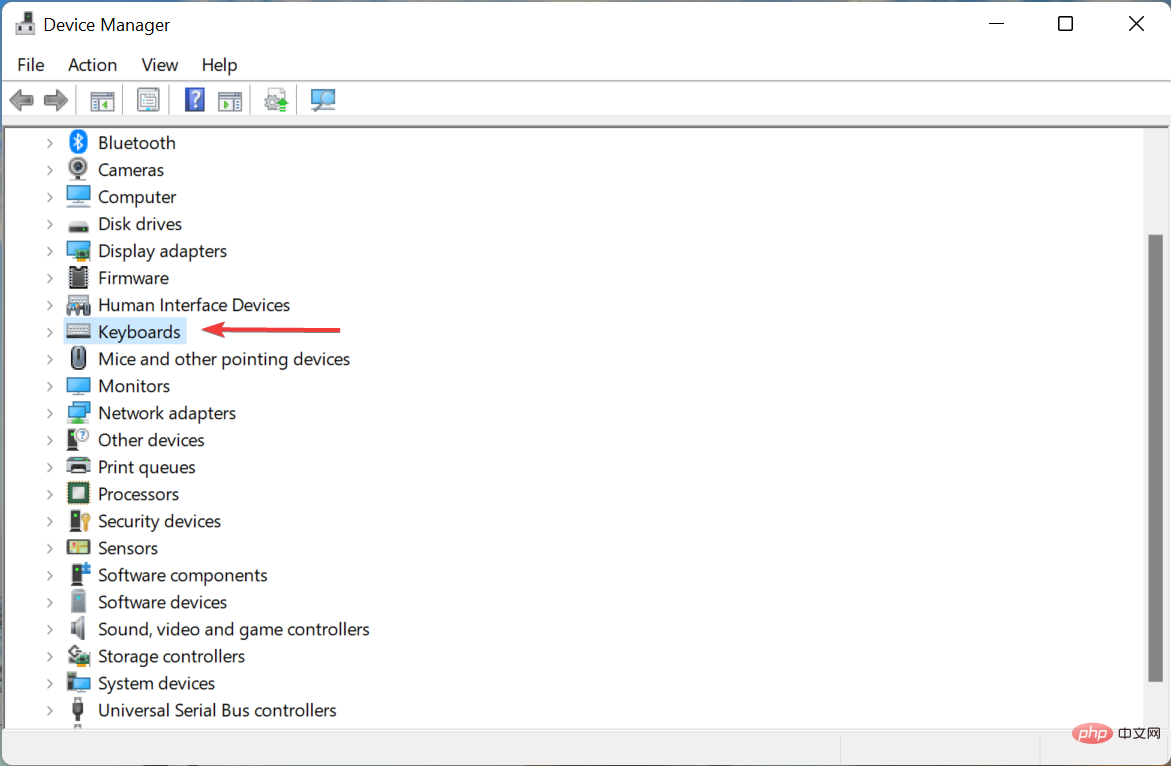 di sini untuk melihat peranti di bawahnya.
di sini untuk melihat peranti di bawahnya.